
Mark Lucas
0
4537
1034
 Ne mislim da je moj problem jedinstven. Obično ne gledam video zapise u jednom sjedenju, mada mogu čuti pjesmu od početka do kraja. Ponekad je potrebno do tri sjednice da bi se film završio! Ne brinem se zbog kalorija od kokica, već od gnjavaže nastavljanja filma tamo gdje sam otišao. Također se moram sjetiti pozicije filma i nastaviti odatle bez propuštanja kadra.
Ne mislim da je moj problem jedinstven. Obično ne gledam video zapise u jednom sjedenju, mada mogu čuti pjesmu od početka do kraja. Ponekad je potrebno do tri sjednice da bi se film završio! Ne brinem se zbog kalorija od kokica, već od gnjavaže nastavljanja filma tamo gdje sam otišao. Također se moram sjetiti pozicije filma i nastaviti odatle bez propuštanja kadra.
Mislim da vani imam prijatelje koji su često suočeni s istim problemom. Naravno, gumb za brzo kretanje naprijed ili preskakanje ili klizač lako se može pomaknuti na položaj u kojem je stavljen. Ali, kvragu, zar mi film droge nije lijena gomila. Želimo rješenja jednim dodirom za označavanje videa.
Da bih riješio taj problem, pokrenuo sam traženje načina za označavanje videa. Označavanje je značajka mnogih DVD playera. Na osobnim računalima značajke mnogih oznaka postoje za mnoge aplikacije. Od Office paketa do PDF datoteka, pa čak i iPod ima značajku koja pamti nastavak pjesme s mjesta na kojem ste stali. Zašto ne bi videoznak za video datoteke? Pa, tamo je prema zadanim postavkama u nekim medijskim uređajima i kao dodatak u programu Windows Media Player.
MyMediaBookmarks - Dodatak Windows Media Player za označavanje videozapisa
MyMediaBookmarks je dodatak za Windows Media Player (WMP). Automatski zalogaj koji stoji iza rada mrtav je jednostavan - dok gledate film, video oznaka se stvara u točno određenom okviru (ili vremenu) u kojem odlučite zatvoriti medijski uređaj. Kada ponovo pokrenete video datoteku, nastavlja se s reprodukcije s tog mjesta.
MyMediaBookmarkima može se pristupiti s WMP - Alati - Dodaci. Odavde se također može provjeriti i onemogućiti.
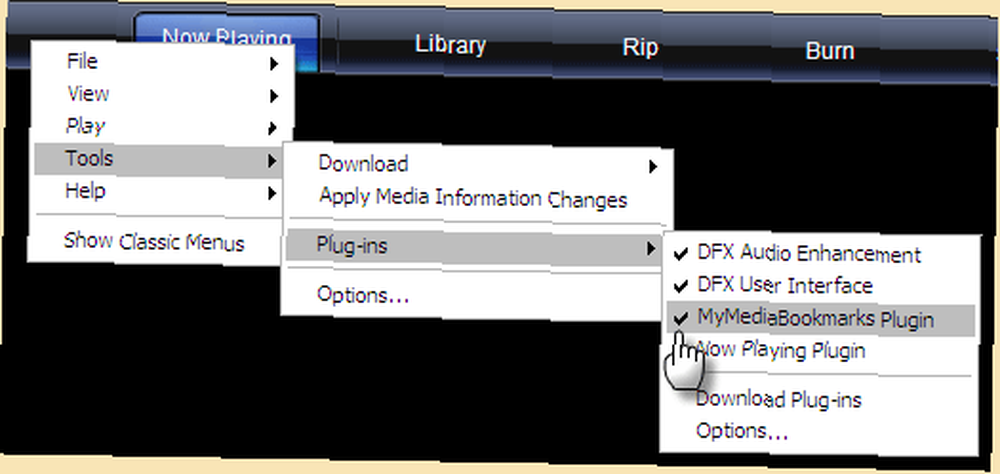
Kartica Dodaci ispod programa Windows Media Player Opcije vodi nas u značajke MyMediaBookmarks. Kao jednostavna aplikacija, nije bogata značajkama, ali daje nam određenu kontrolu nad vrstama medija koje smo odlučili označiti.
General kartica nudi mogućnost automatskog pokretanja video i audio datoteka. Ako mislite da vam neće trebati za audio datoteke, odaberite ih da ih onemogućite. Također, koristite istu karticu za postavljanje razlike u vremenu automatskog nastavka između pokretanja i mjesta označenog oznakom. Zadanih 5 sekundi je dovoljno dobro. Tijekom kretanja kroz svoje videozapise možete klikom izbrisati sve svoje oznake Izbrišite sve oznake.
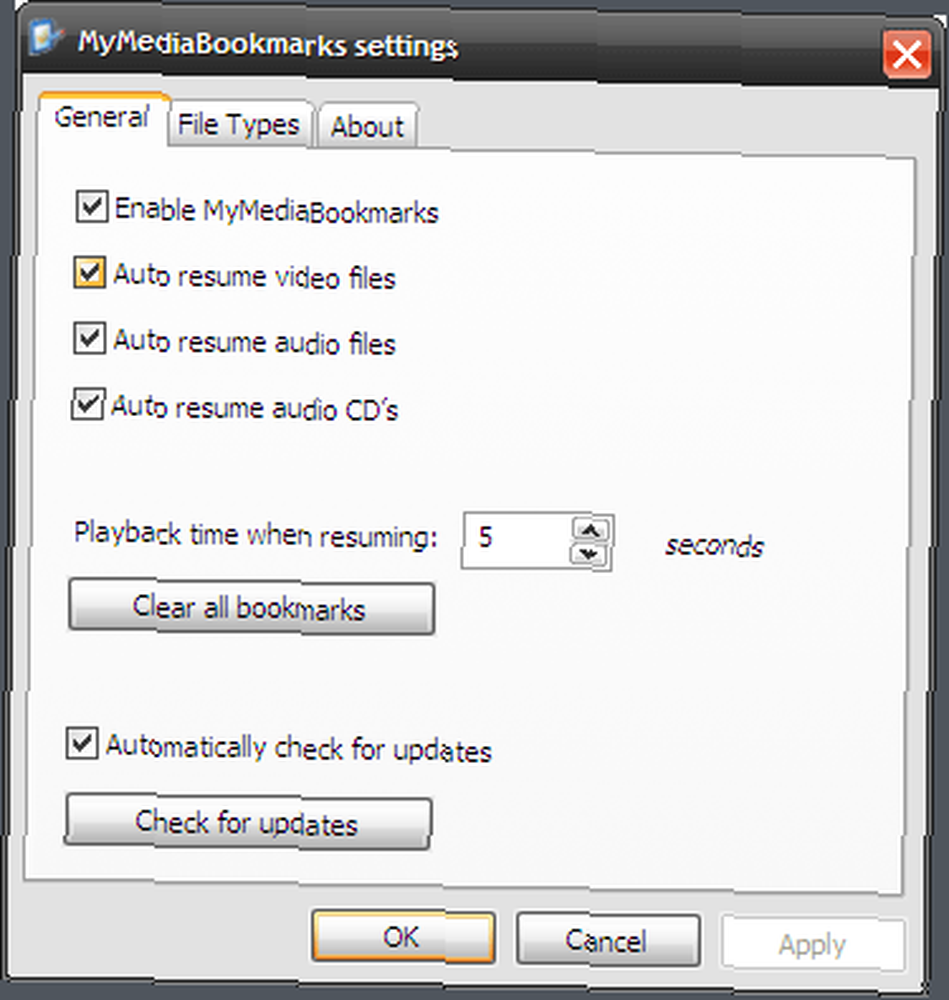
Vrste datoteka kartica omogućuje vam da uključite ili uklonite različite formate video / audio datoteka s kojima se bavi Windows Media Player. Obratite pažnju na podršku novijih formata poput M4B i MKV.

Uz MyMediaBookmark, čini se da nema ograničenja u broju datoteka koje možete označiti. Jedino se mora prihvatiti lagano trzanje kad dodatak započne s WMP-om. Ili je možda bilo tako u mom pojedinačnom slučaju, jer imam instalirano nekoliko dodataka. Postoji samo jedan način označavanja datoteka”¦zatvaranjem WMP. Ne postoji drugi način na koji možete ručno označiti video bez zatvaranja aplikacije.
MyMediaBookmark (ver.1.5) dodatak za Windows Media Player preuzimanje je 2.19MB.
KMPlayer - Videozapisi s oznakama jednostavno i glatko [više nema dostupnih]
KMPlayer je relativno neshvaćen, ali jedan je od najboljih medija medija. O KMPlayeru i VLC Playeru često se razgovara u istom dahu kao o vrlo moćnim i besplatnim medijskim uređajima. 5 Najbolji besplatni medijski playeri za Windows 5 Najbolji besplatni medijski playeri za Windows Najbolji je medijski uređaj za vas koji najviše uživate u korištenju. Evo najboljih besplatnih aplikacija za reprodukciju medija u sustavu Windows. , Za označavanje video zapisa, KMPlayer sam lako konfigurirao u odnosu na VLC Player. Za objašnjenje kako spremiti oznake u VLC, idite na VideoLAN Wiki.
Dva su načina za nastavak gledanja videa s mjesta na kojem ste stali u KMPlayeru.
Iz izbornika desnog klika prijeđite na Reprodukcija i provjeriti Upamtite odigrani položaj. Sljedeći put kad igrate film, on se nastavlja tamo gdje ste stali.
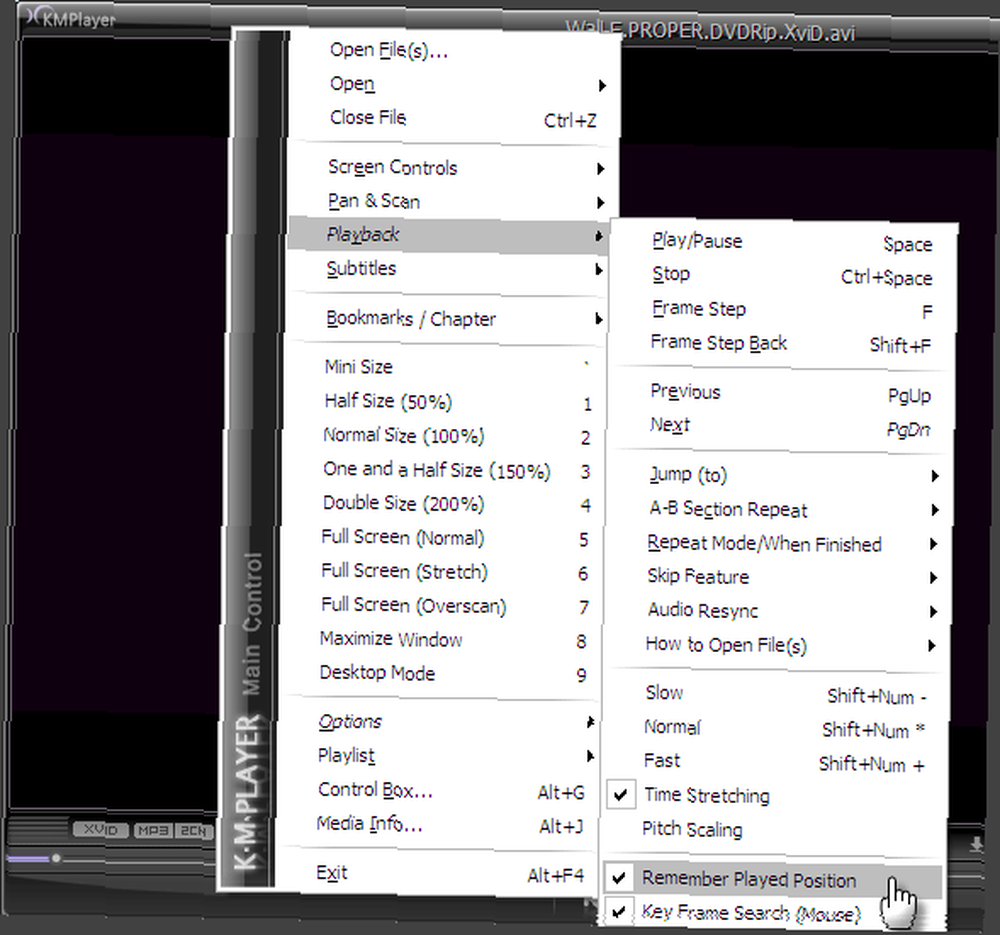
Iz izbornika desnog klika prijeđite na Oznake / Poglavlja - Dodajte oznakama.
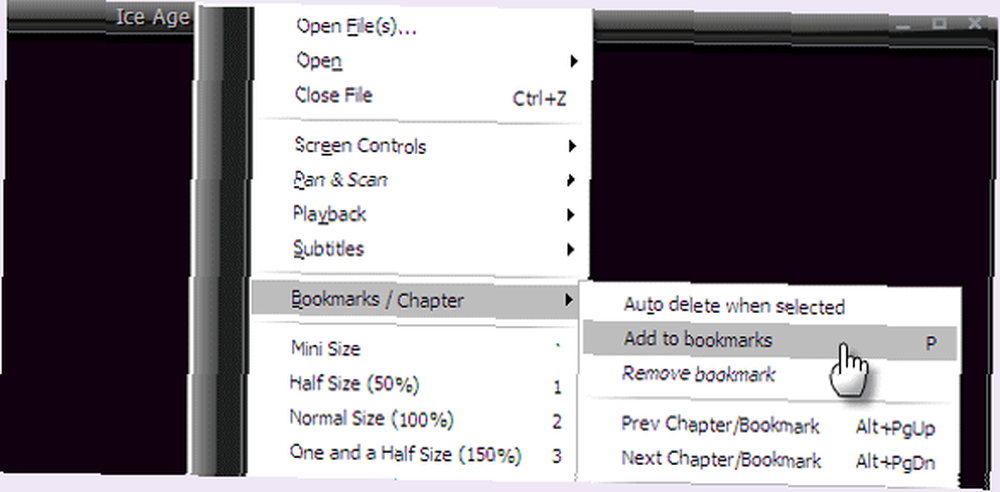
Točan vremenski okvir dodaje se kontekstnom izborniku. Možete koristiti i prozor uređivača oznaka (Uređivanje oznaka) za dodavanje naslova ili brisanje oznaka.

KMPlayer nudi izrazitu prednost i to što nam omogućuje označavanje više bodova u istom filmu. Pomoću toga možete precizno odrediti sve ključne scene u jednom filmu.
KMPlayer [Nema više dostupnih] (ver.2.9.4) je besplatni download 14.2MB za Win2000 / XP / 2003 / Vista / 7.
Izaberite dodatak s Microsoftovim zadanim media playerom ili glatku besplatnu aplikaciju treće strane poput KMPlayer. Za apsolutnu glatkoću i jednostavnost rada, obično bih htio za KMPlayer. A ti?
Koristite li videooznake? Koji ste media player instalirali i radi li s video oznakama?
Kreditna slika: Okko Pyykkaj











